CAD中怎样增加注释比例?
返回CAD中怎样增加注释比例?
CAD是目前比较专业的绘图软件之一,我们可以利用其强大的软件功能绘制出精确的图纸作品。通常情况下,我们打开zwcad默认的注释比例即1:1,倘若我们需要更大的注释比例该如何操作来更改呢?下面小编就给大家介绍如何自定义增加注释比例的操作教程,具体方法如下。
1.首先打开CAD绘图软件,进入软件界面中,在界面右下方找到【注释比例】选项,如图所示。
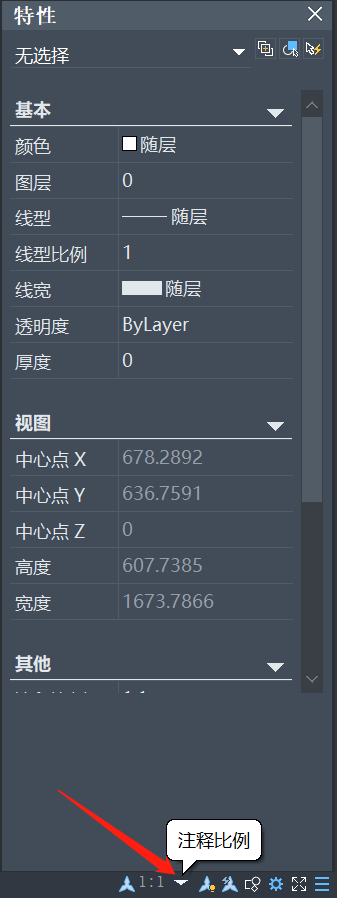
2.接着点击【注释比例】下拉按钮,在其弹出的列表中点击选择【自定义】选项,如图所示。
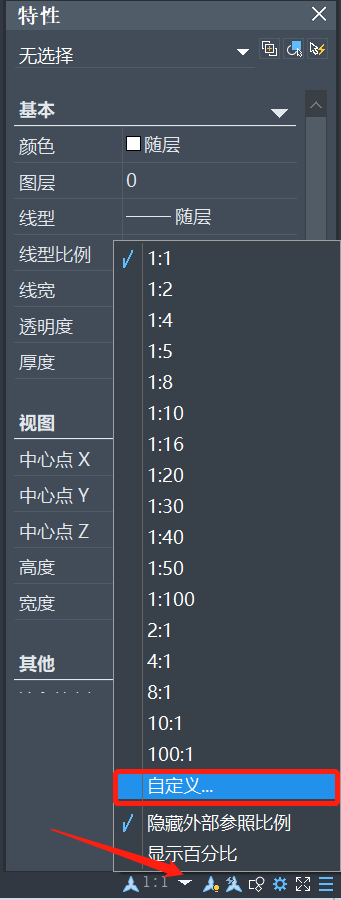
3.执行操作后,即会弹出【编辑比例列表】的对话框,如图所示。
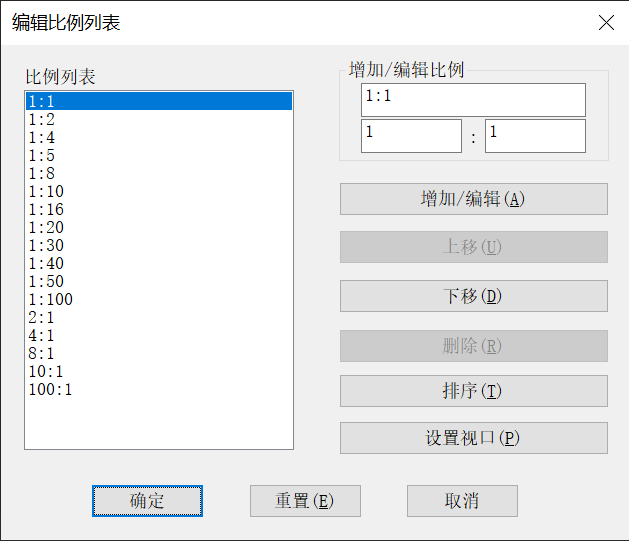
4.在【编辑比例列表】对话框的右边位置,在【增加/编辑比例】下方方框输入我们需要增加的比例,输入完成后,点击【增加/编辑】按钮,我们就可以看到新的注释比例则被添加在【比例列表】中,如图所示。
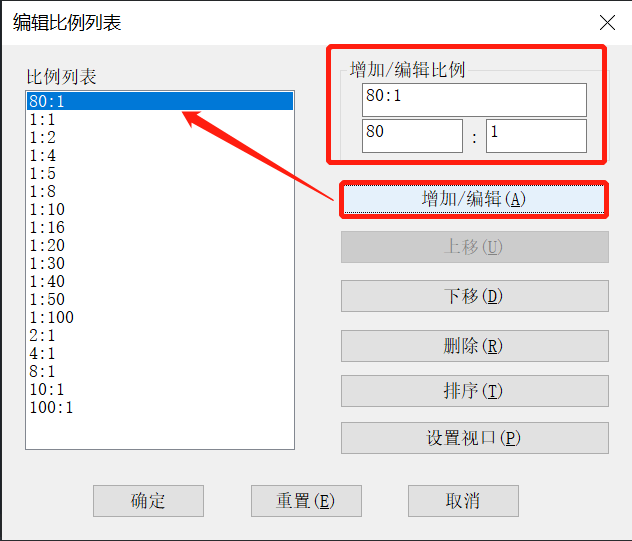
以上就是关于CAD自定义增加注释比例的全部内容分享,小伙伴们赶紧动起手来试试看吧。希望能够帮到大家。更多CAD资讯敬请关注中望CAD官网,小编将持续更新推送,丰富教程内容不要错过哦。
推荐阅读:CAD
推荐阅读:CAD给排水中的蝶阀怎么画?


























